Paprastas vadovas, kaip įjungti „Air 201“ „Mac 2019“ ir nemokamai dalintis failais
„AirDrop“ buvo pristatytas „Mac OS x 10“.7 ir „iOS 7“, ir tai jau buvo paprasčiausias būdas dalintis failais tarp „Mac“, „iPhone“ ir „iPad“. Ši patogi funkcija leidžia perduoti duomenis iš dviejų „Mac“ kompiuterių, net jei jie nėra tame pačiame tinkle arba neturi „Wi-Fi“ ryšio. Tačiau vis dar yra daug nežinančių vartotojų kaip įjungti „AirDrop“ sistemoje „Mac“ ir naudoti šią funkciją. Čia parodysime aiškų vadovą, kaip suaktyvinti „AirDrop“ „Mac mini“ / „Mac“ kompiuteriuose / „Mac Pro“ / „MacBook Air“ / „MacBook Pro“ ir dalintis failais tarp skirtingų „Apple“ įrenginių.
- 1 dalis: Kaip įjungti „AirDrop“, skirtą „Mac“
- 2 dalis: Kaip bendrinti turinį su „AirDrop“ „Mac“
- 3 dalis: „AirDrop“ neveikia „Mac“, kaip dalintis failais tarp „Mac“ ir „iPhone“?
1 dalis: Kaip įjungti „AirDrop“, skirtą „Mac“
„AirDrop“ leidžia nustatyti norimąbendrinti failus su, tai gali būti visi arba tik adresatas. Pasirinkus „Tik kontaktus“, jums ir jūsų kontaktui reikia prisijungti prie „iCloud“ ir būti vienas kito kontaktais.
- Paleiskite „Finder“ naudodami „Mac“ ir skaidrių juostoje spustelėkite „AirDrop“.
- Pasirinkite, kad jus matytų „Kiekvienas“, nes tai leis lengviau sujungti „Mac“ su kitais įrenginiais.

2 dalis: Kaip dalintis turiniu naudojant „Airdrop“ „Mac“
1. „Airdrop“ failai iš „Mac“ į „Mac“:
- Įgalinkite „AirDrop“ abiejuose „Mac“ kompiuteriuose, kaip ir 1 dalyje, kai vartotojo piktogramos pasirodo „AirDrop“ sąraše, vilkite ir upuść failus į „Mac“, kuriai norite siųsti failus, spustelėkite mygtuką „Siųsti“.
- Faile, kuriame bus „Mac“, bus pranešimasnorėdami išsaugoti failą ar ne, spustelėkite „Išsaugoti“, kad pradėtumėte failų perkėlimą. Kai procesas bus baigtas, duomenys pagal numatytuosius nustatymus bus išsaugoti aplanke „Atsisiuntimai“.
2. Perkelkite failus iš „Mac“ į „iPhone“
- Atidarykite „AirDrop“ ir pasirinkite, kad ją matytų „Visi“. Tada perbraukite aukštyn valdymo centre ir įjunkite „AirDrop“ „iPhone“ ar „iPad“.
- Gavėjo „iPhone“ pasirodys „AirDrop“ lange. „Mac“ paleiskite „Finder“ ir raskite failus, kuriuos norite bendrinti.
- Dešiniuoju pelės mygtuku spustelėkite failą ir tada meniu pasirinkite „Bendrinti“.
- Iš antrinio meniu pasirinkite „AirDrop“ ir spustelėkite asmens nuotrauką, norėdami bendrinti failus.
- Tada „iPhone“ pasirodys įspėjimas, spustelėkite „Sutinku“, kad išsaugotumėte duomenis savo įrenginyje.

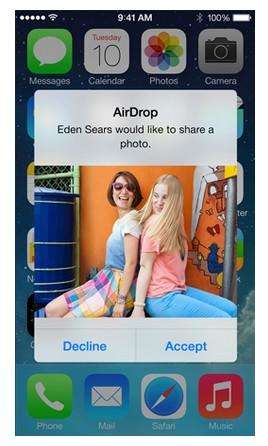
3 dalis: „AirDrop“ neveikia „Mac“, kaip dalintis failais tarp „Mac“ ir „iPhone“?
Kartais „AirDrop“ neranda „iPhone“ „Mac“ ar „Windows“„AirDrop“ visai neveikia; galite išbandyti „Tenorshare iCareFone for Mac“, kad galėtumėte perkelti duomenis (kontaktus, užrašus, kalendorių, programą, vaizdo įrašą, žymes, nuotraukas, muziką ir „iBook“) iš „iPhone“ ir „Mac OS Sierra“, „OS X“, 10.11, 10.10, „Yosemite“, 10.9 nemokamai.
- Nemokamai atsisiųskite ir įdiekite „Tenorshare iCareFone“ „Mac“, paleiskite programinę įrangą ir prijunkite „iPhone“ prie kompiuterio. Spustelėkite „Failų tvarkyklė“ ir pasirinkite failo tipą.
- Programinė įranga automatiškai surašys failus, pasirinks tuos, kuriuos norite bendrinti, ir spustelėkite „Importuoti“, kad importuotų failus iš „Mac“ į „iPhone“. Norėdami perkelti „iPhone“ duomenis į „Mac“, taip pat galite spustelėti „Eksportuoti“
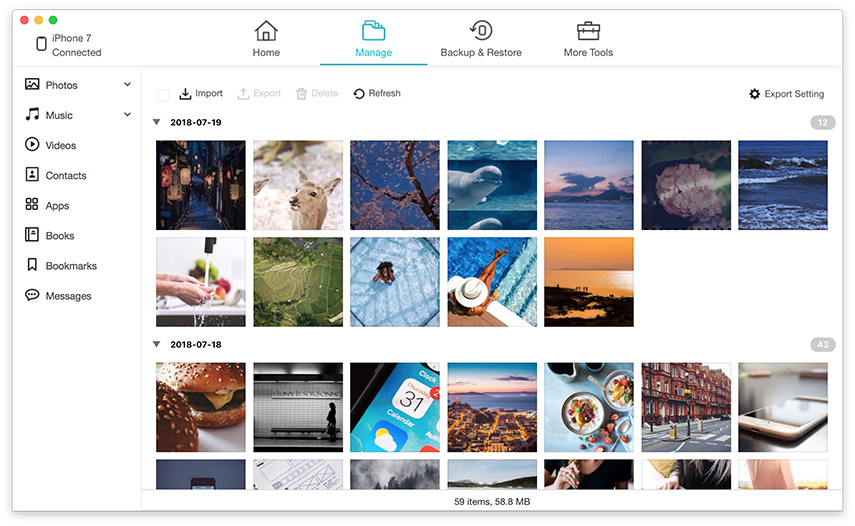

„AirDrop“ yra tikrai patogus būdas siųsti failustarp „Mac“ ir „iPhone“, ar ne? Naudodamiesi aukščiau pateiktu vadovu galite lengvai įjungti „AirDrop“ ir lengvai dalintis duomenimis su draugais. Jei vis dar turite klausimų, išsiųskite mums pranešimą.









